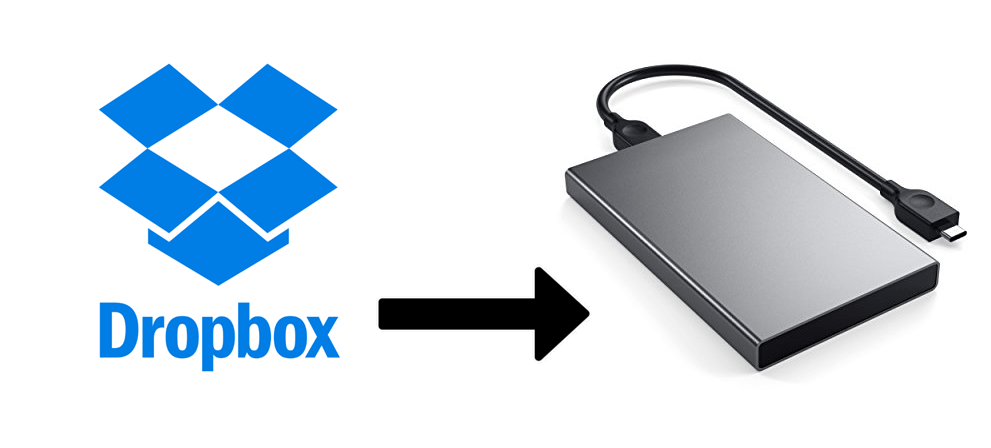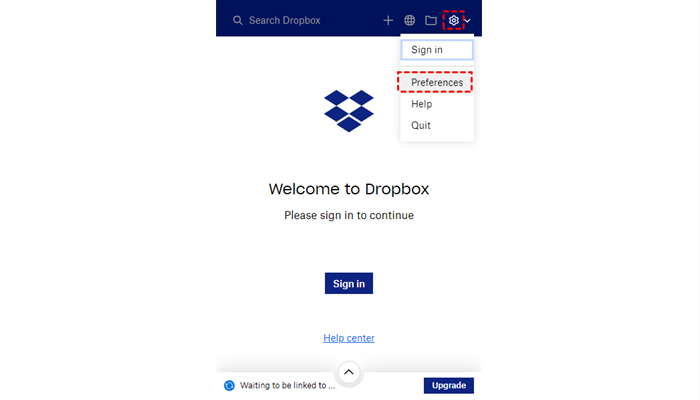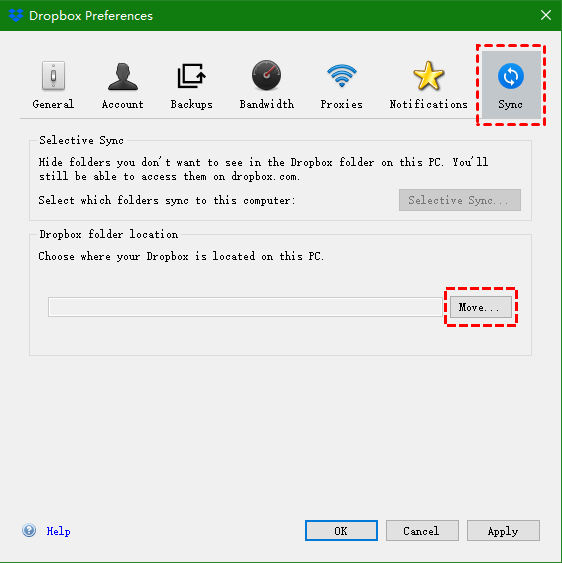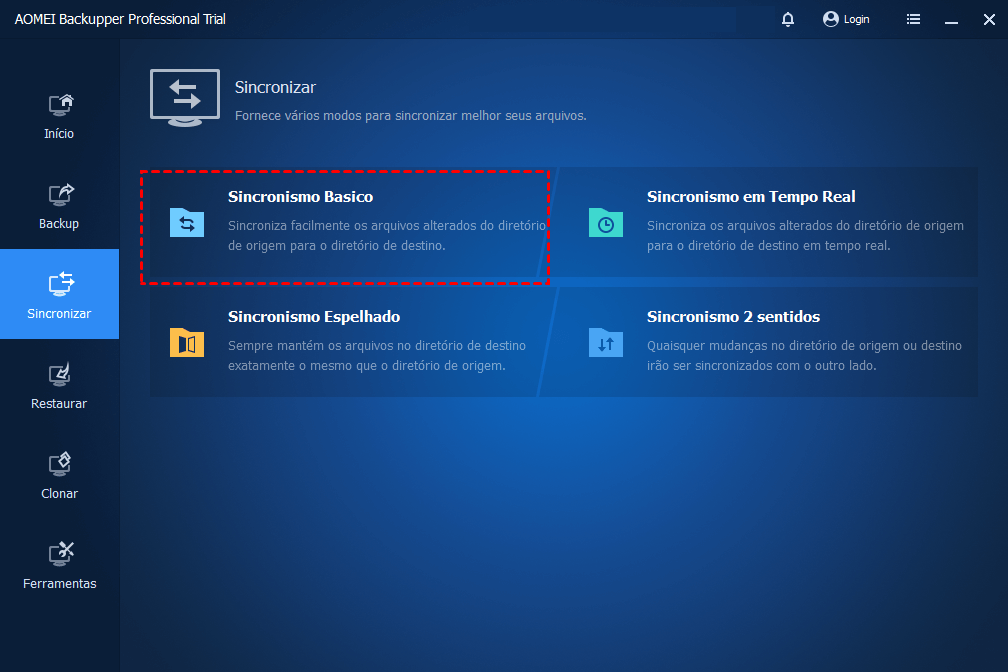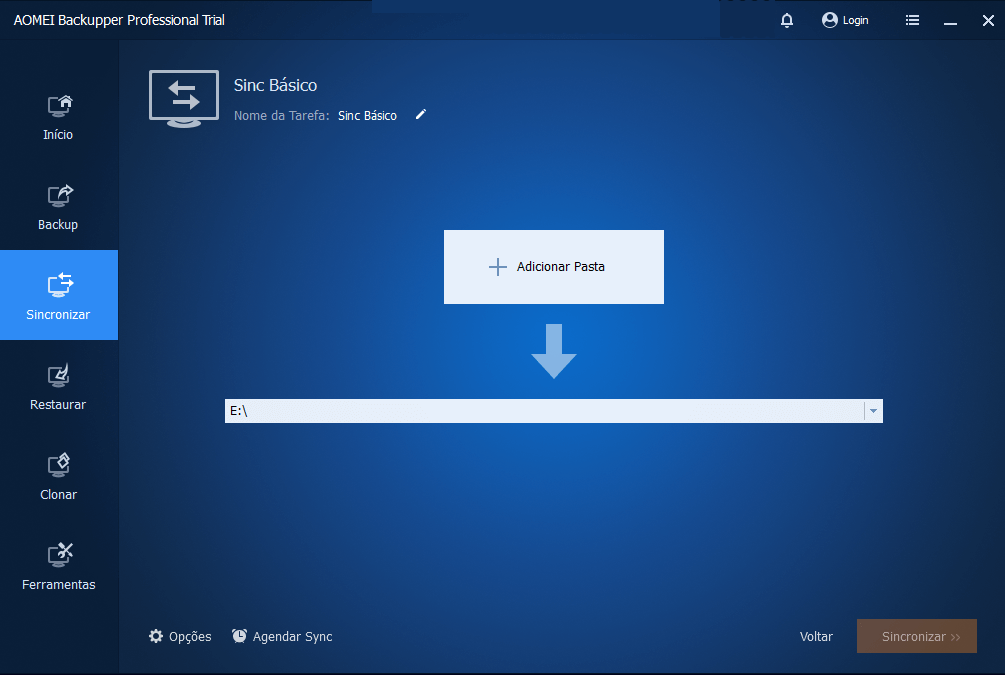Caso do Usuário: Posso sincronizar o Dropbox com um disco rígido externo?
Por muitos anos trabalhei entre computadores Mac em casa e no escritório usando um disco rígido externo para sincronizar meus arquivos, no entanto, gostaria de mudar para uma pasta do Dropbox, por motivos de conveniência e segurança. Gostaria de saber se posso sincronizar automaticamente uma cópia dos meus arquivos do Dropbox para o meu disco rígido externo para que eu ainda possa usá-lo se precisar viajar e não houver wi-fi para conectar ao Dropbox. Obrigado!
Benefícios de Sincronizar o Dropbox com um Disco Rígido Externo
O Dropbox é um serviço de armazenamento em nuvem fantástico que oferece Dropbox Smart Sync e Selective Sync, para que você possa sincronizar e acessar seus arquivos facilmente de vários dispositivos. No entanto, se você deseja garantir que seus documentos, fotos e vídeos importantes estejam seguros mesmo quando a internet não estiver disponível, sincronizá-los com um disco rígido externo é uma jogada inteligente.
Sincronizar o Dropbox com um disco rígido externo oferece várias vantagens:
- Redundância de Dados: Você tem uma cópia de backup de seus arquivos importantes, reduzindo o risco de perda de dados.
- Acesso Offline: Você pode acessar seus arquivos mesmo sem uma conexão com a internet.
- Segurança: Seus dados permanecem sob seu controle em um dispositivo físico.
- Armazenamento Adicional: Discos rígidos externos fornecem espaço de armazenamento extra para seus arquivos.
[3 maneiras] Como sincronizar o Dropbox com discos rígidos externos
O Dropbox é uma ferramenta fantástica para armazenar e acessar seus arquivos na nuvem. No entanto, ter uma cópia adicional de seus dados importantes em um disco rígido externo pode fornecer uma camada extra de segurança. Nesta postagem, você pode obter 3 maneiras de sincronizar o Dropbox com um disco rígido externo.
Método 1: Alterar o Local da Pasta do Dropbox
Um dos métodos mais diretos para sincronizar o Dropbox com um disco rígido externo é usando o aplicativo de desktop oficial do Dropbox. Veja como:
Passo 1: Instale o aplicativo de desktop do Dropbox no seu computador.
Passo 2: Faça login na sua conta do Dropbox ou crie uma se ainda não tiver.
Passo 3: Abra o aplicativo Dropbox, clique no ícone de configurações e selecione "Preferências".
Passo 4: Na aba "Sincronizar", clique em "Mover" na seção "Local da pasta Dropbox".
Passo 5: Escolha o local no seu disco rígido externo onde você deseja sincronizar seus arquivos do Dropbox.
Passo 6: Clique em "OK" para salvar as alterações e o Dropbox começará a sincronizar com seu disco rígido externo.
Método 2: Copiar manualmente os arquivos do Dropbox para um disco rígido externo
Se você prefere uma abordagem mais prática, pode sincronizar manualmente seus arquivos do Dropbox com um disco rígido externo. Veja como:
Passo 1: Conecte seu disco rígido externo ao seu computador.
Passo 2: Abra sua pasta do Dropbox no seu computador.
Passo 3: Selecione os arquivos e pastas que deseja sincronizar com o disco rígido externo.
Passo 4: Clique com o botão direito nos itens selecionados, escolha "Copiar" e navegue até o seu disco rígido externo.
Passo 5: Clique com o botão direito no seu disco rígido externo e selecione "Colar" para copiar os arquivos.
Método 3: Sincronizar automaticamente o Dropbox com discos rígidos externos via terceiros
Existem vários aplicativos de terceiros disponíveis que podem simplificar o processo de sincronização do Dropbox com um disco rígido externo. O AOMEI Backupper é uma ferramenta perfeita que pode ajudar a sincronizar automática e facilmente seus dados do Dropbox com um disco rígido externo, unidade USB ou cartão SD, etc. Esta ferramenta também oferece recursos adicionais e opções de personalização.
✔️Sincronização Personalizada: Suporta 4 modos de sincronização para atender ao máximo às suas necessidades de sincronização.
✔️Sincronização Automática: Suporta definir hora para executar tarefas de sincronização automaticamente.
✔️Boa Compatibilidade: Funciona bem no Windows XP/Vista/7/8/10/11.
Aqui está uma visão geral de como usar esse software:
Passo 1. Baixe, instale e execute o AOMEI Backupper e clique em "Sincronizar" > "Sincronismo Basico".
Passo 2. Renomeie o "Nome da Tarefa", se necessário, e clique em "Adicionar Pasta" para escolher a pasta do Dropbox.
Passo 3. Selecione o disco rígido externo como o destino para sincronizar os dados do Dropbox. Finalmente, clique no botão "Sincronizar >>".
Notas:
- Você pode habilitar notificações por e-mail ou SMS acessando as "Opções".
- Você pode configurar uma tarefa de sincronização agendada clicando em "Agendar". Para agendamento, você pode escolher diariamente, semanalmente, mensalmente, acionamento por evento ou plug-in USB. As duas últimas opções são alimentadas pelo AOMEI Backupper Professional.
Conclusão
Sincronizar o Dropbox com discos rígidos externos oferece uma camada extra de segurança e acessibilidade. Quer você prefira usar o aplicativo de desktop do Dropbox, transferência manual de arquivos ou ferramentas de sincronização de terceiros, esses métodos garantirão que seus dados importantes estejam prontamente disponíveis, mesmo offline. Escolha o método que melhor se adapta ao seu fluxo de trabalho e aproveite a tranquilidade que vem de ter seus arquivos backup em um disco rígido externo.
Perguntas Frequentes
Posso sincronizar toda a minha conta do Dropbox com um disco rígido externo?
Sim, você pode sincronizar toda a sua conta do Dropbox ou selecionar pastas específicas para um disco rígido externo usando os métodos mencionados neste artigo.
Com que frequência devo sincronizar meu Dropbox com o disco rígido externo?
É uma boa prática sincronizar seus arquivos do Dropbox regularmente, especialmente se você atualizar ou adicionar novos arquivos com frequência. Você pode definir um agendamento ou fazer isso manualmente.
Existem riscos envolvidos na sincronização do Dropbox com um disco rígido externo?
O principal risco é a segurança dos dados. Certifique-se de que seu disco rígido externo esteja bem protegido e criptografado para evitar acesso não autorizado.
Posso acessar meus arquivos sincronizados no disco rígido externo de outros dispositivos?
Depende do dispositivo e da configuração. Se o seu disco rígido externo estiver conectado a uma rede, você poderá acessar os arquivos de outros dispositivos dentro da rede.
Posso sincronizar o Dropbox com outras unidades de nuvem quando o disco rígido externo não estiver disponível?
Sim, você pode sincronizar seus dados do Dropbox com outras unidades de nuvem quando necessário. Para facilitar a operação, você pode usar a ferramenta de transferência de nuvem para nuvem --- MultCloud, que pode sincronizar o Dropbox com NAS, Google Drive, OneDrive e assim por diante.

- Integração Perfeita: Gerencie até mais de 30 unidades de nuvem centralmente.
- Migração Aleatória: Faça migração única ou incremental de acordo com suas próprias necessidades.
- Sincronização em Tempo Real: Forneça 10 modos de sincronização personalizados para simplificar a colaboração.
- Backup Inteligente: Restaure os dados备份 para a versão anterior a qualquer momento.
- Migração de E-mail: Salve facilmente e-mails em um pen drive ou conta na nuvem.
- Upload Remoto: Baixe diretamente URLs, arquivos torrent ou links magnéticos para as nuvens.
MultCloud Suporta Nuvens
-
Google Drive
-
Google Workspace
-
OneDrive
-
OneDrive for Business
-
SharePoint
-
Dropbox
-
Dropbox Business
-
MEGA
-
Google Photos
-
iCloud Photos
-
FTP
-
box
-
box for Business
-
pCloud
-
Baidu
-
Flickr
-
HiDrive
-
Yandex
-
NAS
-
WebDAV
-
MediaFire
-
iCloud Drive
-
WEB.DE
-
Evernote
-
Amazon S3
-
Wasabi
-
ownCloud
-
MySQL
-
Egnyte
-
Putio
-
ADrive
-
SugarSync
-
Backblaze
-
CloudMe
-
MyDrive
-
Cubby